
अपने जीवन में हर व्यक्ति करने के लिए समय चाहता हैजितना संभव हो उतने मामले। दुर्भाग्य से, यह वह नहीं है जो निर्णय लेता है। समय वह है जिसमें हममें से प्रत्येक का हमेशा अभाव होता है। हालांकि, एक व्यक्ति इस या उस ऑपरेशन, इस या उस कार्रवाई को तेज करने के तरीकों की एक बड़ी संख्या के साथ आया है।

आज हम इसके बारे में नहीं, बल्कि वैश्विक तौर पर बात कर रहे हैंक्षुद्र के बारे में, एक अर्थ में भी आवश्यक है। लिनक्स फाइलों की खोज कैसे करता है। इस प्रक्रिया को कई बार कैसे गति दें और आवश्यक फ़ाइलों की खोज को सीमा तक कैसे स्वचालित करें।
अब हम इस मामले पर विचार करेंगे जब लिनक्स परफ़ाइलों की खोज केवल इसके कुछ गुणों (नाम, प्रारूप या आकार) को जानकर की जानी चाहिए। जानकार लोगों ने पहले ही महसूस कर लिया है कि इसके लिए आपको खोज कमांड का उपयोग करने की आवश्यकता है।
तो, चलो हमारे कंप्यूटर पर कहते हैं, हमारे घर के फ़ोल्डर में, "Pokemon.jpg" नामक एक तस्वीर है, लेकिन हम ठीक से याद नहीं है कि यह कहाँ है।
बदले में प्रत्येक फ़ोल्डर को नहीं खोलने के लिए, आप टर्मिनल में लिख सकते हैं, अर्थात्, कमांड का उपयोग कर सकते हैं:
| / home -name "Pokemon.jpg" -print खोजें |
इस फ़ाइल का पथ तुरंत दिखाई देगा। लेकिन इसे स्पष्ट करने के लिए, यह सब कुछ समझाने लायक है। "/ होम" अनुभाग इंगित करता है कि फ़ाइल को होम निर्देशिका में खोजा जाएगा। "-नाम" लिखा जाता है यदि खोज नाम से है, तो फ़ाइल का पूरा नाम उद्धरण चिह्नों में इंगित किया गया है। और अंत में "-प्रिंट" स्क्रीन पर पाए गए परिणामों को प्रदर्शित करने की आज्ञा देता है।
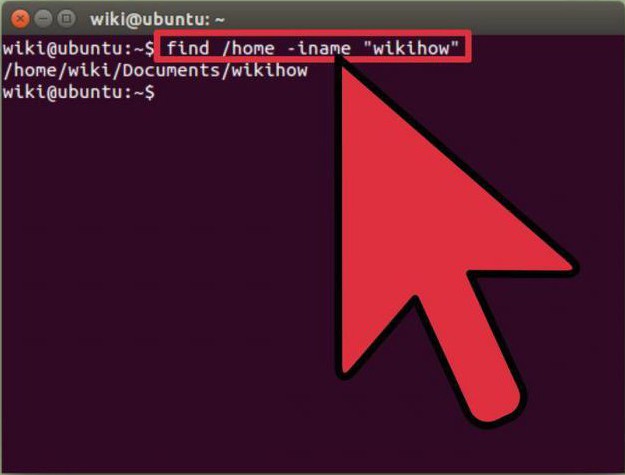
अब एक ऐसी स्थिति का अनुकरण करते हैं जहाँ आप फ़ाइल प्रारूप को नहीं जानते हैं। इस मामले में, कमांड इस तरह दिखेगा:
| / home -name "Pokemon *" -प्रिंट ढूंढें |
इस स्थिति में, फ़ाइल नाम के अंत में "*" लगाया जाता है। इसका मतलब है कि "पोकेमॉन" नाम की सभी फाइलें स्थित होंगी, चाहे वह चित्र, दस्तावेज या संगीत हो।
एक निश्चित प्रारूप की एक फ़ाइल खोजने के लिए, उदाहरण के लिए ".jpg", आपको दर्ज करने की आवश्यकता है:
| / home -name "* .jpg" -प्रिंट ढूंढें |
हमें लगता है कि निर्भरता स्पष्ट है। और यह स्पष्ट हो गया कि लिनक्स में फ़ाइल खोज कैसे की जाती है।
बहुत से लोग पाठ में खोज करने के लिए उपयोग किए जाते हैंआप Word या इसी तरह के कार्यक्रम में पाठ खोलकर और वहां खोज करके किसी विशिष्ट शब्द या वाक्यांश को खोज सकते हैं, लेकिन लिनक्स पर, फ़ाइलों में पाठ की खोज बहुत तेज और कुछ आसान है।
सबसे पहले, हम "ढूंढें" कमांड के बारे में भूल जाते हैं, इस मामले में यह हमारी मदद नहीं करेगा। अब चलिए "grep" कमांड से परिचित हो जाते हैं। वह वह है जो पाठ की विशाल दीवार में आवश्यक शब्दों को खोजने में मदद करेगी।
मान लें कि आपके कंप्यूटर पर एक टेक्स्ट बॉक्स है।एक दस्तावेज़ जिसमें "I love Linux" वाक्यांश है और आप जानते हैं कि यह फ़ोल्डर में स्थित है: "/home/user"। इसलिए, इस दस्तावेज़ में हमें जिस पाठ की आवश्यकता है, उसे खोजने के लिए, आपको कमांड दर्ज करने की आवश्यकता है:
| grep "I love Linux" /home/user/*.txt |
यहाँ वाक्य-विन्यास बहुत सरल है। Grep के बाद, खोज शब्दों को उद्धरणों में इंगित किया जाता है, और फिर आपको उस फ़ाइल का पथ प्रशस्त करने की आवश्यकता होती है जहाँ उन्हें खोजने की आवश्यकता होती है, और अंत में फ़ाइल प्रारूप निर्दिष्ट करें।

लिनक्स में, बड़ी फ़ाइलों की खोज अक्सर उन मामलों में की जाती है जहां डिस्क पर पर्याप्त जगह नहीं होती है, और भारी फ़ाइलों को हटाना अत्यावश्यक है।
ऐसी फ़ाइलों को जल्दी से खोजने और हटाने के तरीके के बारे में यहाँ दो विकल्प हैं। वे मौलिक रूप से अलग नहीं हैं, और यह तय करना आपके ऊपर है कि किसका उपयोग करना है।

पहला आदेश हमें निर्दिष्ट एक से बड़ी फ़ाइलों को खोजने की अनुमति देगा:
| ढूँढें / -साइज +1जी -प्रिंट |
इस मामले में, हम देखते हैं कि आकार निर्दिष्ट है"+1G", इसका मतलब है कि 1 जीबी से बड़ी फाइलें होंगी, अगर प्लस के बजाय माइनस था, तो इसका मतलब होगा कि निर्दिष्ट आकार से छोटी फाइलें खोजी गई थीं। लेकिन यह तरीका एक कारण से खराब है: यदि ऐसी बहुत सारी फाइलें हैं, तो आप उन्हें बहुत लंबे समय तक छांटेंगे, इसलिए एक और विकल्प है।
कमांड लाइन पर दर्ज करें:
| ढूंढें / -माउंट-टाइप एफ -एलएस 2> / देव / नल | सॉर्ट -rnk7 | हेड -10 | awk "{printf "%10d MBt%sn",($7/1024)/1024,$NF}" |
उसके बाद, दस फाइलें स्क्रीन पर दिखाई देंगी, जो सबसे बड़ी से शुरू होती हैं। यह हटाने के लिए उपयुक्त विकल्प खोजने में समय बचाने में मदद करेगा।
इन आदेशों को निष्पादित करने से पहले, सुपरसुअर अधिकार प्राप्त करने के लिए कमांड "सुडो सु" लिखने की सिफारिश की जाती है, क्योंकि फाइलों की खोज रूट को भी प्रभावित करेगी।
ऐसा अक्सर होता है कि लंबे समय तक इस्तेमाल के साथकंप्यूटर, पहले से बनाई गई फ़ाइलों के डुप्लिकेट उस पर दिखाई देते हैं। वे कई कारणों से उत्पन्न होते हैं, जिनमें से एक लापरवाही है। बेशक, इससे कुछ भी गंभीर होने का खतरा नहीं है, लेकिन यह अभी भी जगह लेता है, इसलिए, उन सभी को जल्दी से हटाने के लिए, आपको लिनक्स पर डुप्लिकेट फ़ाइलों की खोज करने की आवश्यकता है।
पिछली बार की तरह, ऐसा करने के दो तरीके हैं, लेकिन आइए एक पर ध्यान दें, जो आसान है।
आप टर्मिनल में लिखकर एक विशेष उपयोगिता डाउनलोड कर सकते हैं:
| sudo apt-fslint इंस्टॉल करें |
अन्य विकल्पों से इसका अंतर यह है कि इसमें एक ग्राफिकल इंटरफ़ेस है, जो नौसिखियों के लिए इसके साथ काम करना आसान बना देगा।

इसे लॉन्च करने के बाद, आप तुरंत खोज को दबा सकते हैं, डिफ़ॉल्ट रूप से यह होम डायरेक्टरी में किया जाएगा। आप चाहें तो कोई भी डायरेक्टरी चुन सकते हैं।
बेशक, उपरोक्त सभी को याद रखेंआदेश सभी के लिए नहीं हैं, और, स्पष्ट रूप से, कोई फायदा नहीं हुआ है, और कागज के एक टुकड़े पर लिखना भी कोई विकल्प नहीं है। इसलिए एक ऐसे विकल्प के बारे में बात करना आवश्यक है जो सौ गुना आसान हो, भले ही समय लेने वाला हो।
पहला विकल्प अगर आपको कोई फाइल ढूंढनी हैनाम से, एक्सप्लोरर से एक खोज होगी। बस उस फ़ोल्डर का चयन करें जहां आवश्यक फ़ाइल स्थित होनी चाहिए, और खोज बार में, जो शीर्ष दाईं ओर स्थित है, उसका नाम दर्ज करें। आप वहां फ़ाइल स्वरूप भी दर्ज कर सकते हैं।
दूसरा विकल्प उपयुक्त है यदि आपआपको लिनक्स फाइलों में एक स्ट्रिंग खोजने की जरूरत है। लिब्रे ऑफिस डाउनलोड करें और वहां अपना टेक्स्ट कॉपी करें। फिर कुंजी संयोजन Ctrl + F दबाएं और दिखाई देने वाली पंक्ति में शब्दों का आवश्यक संयोजन दर्ज करें।
मूल रूप से यही है। तो आप आदेशों को याद किए बिना जो खोज रहे हैं उसे तुरंत ढूंढ सकते हैं।
जैसा कि आप देख सकते हैं, लिनक्स पर आप फाइलों की खोज कर सकते हैंविभिन्न तरीकों से किया जाना। कुछ बेहतर हैं, कुछ खराब हैं, यह सब स्थिति पर निर्भर करता है। किसी भी मामले में, इस लेख को पढ़ने के बाद अब आप इसे कर सकते हैं। थोड़ी देर के लिए कमांड लाइन का उपयोग करते हुए, आपको अधिकांश कमांड याद रहेंगे और फिर आप प्रक्रिया को कई बार तेज कर सकते हैं।


























